 Tutorial sistem
Tutorial sistem
 Siri Windows
Siri Windows
 Bagaimana untuk menyahpasang kemas kini Windows yang menyebabkan masalah?
Bagaimana untuk menyahpasang kemas kini Windows yang menyebabkan masalah?
Bagaimana untuk menyahpasang kemas kini Windows yang menyebabkan masalah?
Jul 01, 2025 am 12:48 AMMenyatukan kemas kini Windows yang bermasalah dapat menyelesaikan masalah ketidakstabilan sistem. Langkah -langkah khusus adalah seperti berikut: 1. Cari senarai kemas kini yang baru dipasang melalui "Tetapan"> "Kemas kini dan Keselamatan"> "Update Windows"> "Lihat sejarah kemas kini" dan sahkan kemas kini masalah; 2. Buka panel kawalan, pergi ke "Program"> "Nyahpasang Program"> "Lihat kemas kini yang dipasang", pilih kemas kini sasaran dan nyahpasang, dan mulakan semula selepas operasi; 3. Jika anda tidak dapat memasukkan sistem, anda boleh boot dengan pemacu USB pemasangan Windows, masukkan "command prompt" untuk melaksanakan perintah WUSA /Uninstall /KB: xxxxxxx untuk menyahpasang kemas kini. Ambil perhatian bahawa kemas kini kumulatif boleh menjejaskan pelbagai patch. Adalah disyorkan untuk menyandarkan data terlebih dahulu dan mengesahkan nombor KB. Setelah secara tidak sengaja memadamkannya, anda boleh memasang semula kemas kini yang tidak terkawal.

Sekiranya anda baru -baru ini memasang kemas kini Windows dan sistem menjadi tidak stabil, seperti skrin biru, kemalangan program atau pengecualian pemandu, langkah pertama adalah untuk menyahpasang kemas kini yang bermasalah ini. Operasi ini tidak rumit, tetapi perlu mengesahkan kemas kini yang salah.
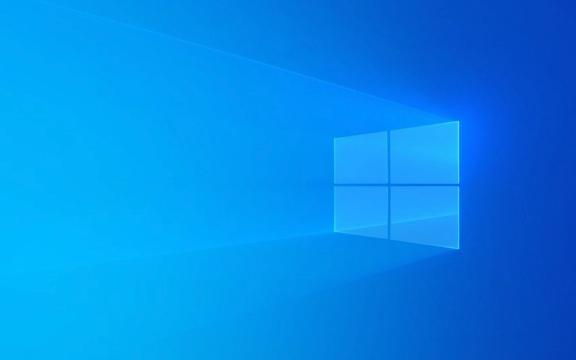
Cari kemas kini yang ingin anda nyahpasang
Sebelum memulakan, anda mesti terlebih dahulu mengetahui kemas kini yang menyebabkan masalah. Anda boleh menyemak kemas kini mana yang telah dipasang baru -baru ini melalui sejarah kemas kini dalam tetapan:

- Buka Tetapan> Kemas kini & Keselamatan> Kemas kini Windows
- Klik untuk melihat sejarah kemas kini
- Anda dapat melihat senarai kemas kini terkini dalam "kemas kini yang dipasang"
Jika anda tidak pasti kemas kini yang menyebabkan kegagalan, anda boleh cuba mengingati nod masa sebelum masalah berlaku, atau mencari maklumat ralat tertentu yang anda hadapi untuk melihat sama ada pengguna lain melaporkan bahawa ia disebabkan oleh kemas kini tertentu.
Nyahpasang kemas kini dengan panel kawalan (kaedah yang disyorkan)
Walaupun kemas kini boleh dipasang dalam tetapan Windows, operasi panel kawalan lebih intuitif:
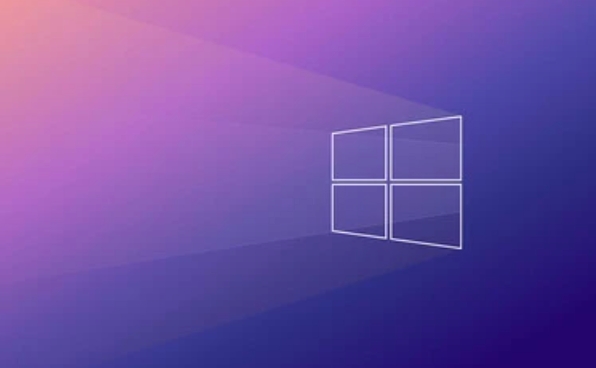
- Buka Panel Kawalan (boleh cari melalui menu Mula)
- Pergi ke Program> Nyahpasang Program> Lihat kemas kini yang dipasang
- Cari kemas kini yang ingin anda nyahpasang dalam senarai
- Klik dan pilih "Uninstall"
Proses ini mungkin memerlukan keizinan pentadbir, dan komputer biasanya dimulakan semula selepas pemotongan selesai.
Nota: Sesetengah kemas kini adalah kumulatif dan mengandungi pelbagai patch. Memadamkan yang terbaru boleh mengeluarkan yang sebelumnya bersama -sama.
Bagaimana jika sistem tidak dapat bermula secara normal?
Jika sistem tidak dapat dimasukkan selepas kemas kini, ia tidak boleh dikendalikan secara langsung di bawah antara muka grafik. Pada masa ini, anda boleh mencuba kaedah berikut:
- Gunakan pemacu USB pemasangan untuk memasukkan "persekitaran pemulihan":
- Masukkan media pemasangan Windows dan boot dari pemacu usb
- Setelah memilih bahasa, klik "Pembaikan Komputer"
- Pergi ke "Penyelesaian Masalah> Pilihan Lanjutan> Command Prompt"
- Masukkan perintah
wusa /uninstall /kb:XXXXXXX /norestart(ganti xxxxxxx dengan nombor kemas kini)
Sudah tentu, kaedah ini adalah sedikit ambang bagi pengguna biasa. Adalah disyorkan untuk menyandarkan data penting terlebih dahulu dan pastikan anda mengetahui nombor KB yang dikemas kini.
Pada dasarnya ini adalah kaedah. Memadam kemas kini Windows tidak sukar. Kuncinya adalah untuk mencari sumber masalah dan tidak tersilap memadam patch yang tidak boleh dipadamkan. Jika anda secara tidak sengaja memadamkannya salah, anda juga boleh memasang semula kemas kini - selagi Microsoft belum mengeluarkannya.
Atas ialah kandungan terperinci Bagaimana untuk menyahpasang kemas kini Windows yang menyebabkan masalah?. Untuk maklumat lanjut, sila ikut artikel berkaitan lain di laman web China PHP!

Alat AI Hot

Undress AI Tool
Gambar buka pakaian secara percuma

Undresser.AI Undress
Apl berkuasa AI untuk mencipta foto bogel yang realistik

AI Clothes Remover
Alat AI dalam talian untuk mengeluarkan pakaian daripada foto.

Clothoff.io
Penyingkiran pakaian AI

Video Face Swap
Tukar muka dalam mana-mana video dengan mudah menggunakan alat tukar muka AI percuma kami!

Artikel Panas

Alat panas

Notepad++7.3.1
Editor kod yang mudah digunakan dan percuma

SublimeText3 versi Cina
Versi Cina, sangat mudah digunakan

Hantar Studio 13.0.1
Persekitaran pembangunan bersepadu PHP yang berkuasa

Dreamweaver CS6
Alat pembangunan web visual

SublimeText3 versi Mac
Perisian penyuntingan kod peringkat Tuhan (SublimeText3)

Topik panas
 Bagaimana untuk menyahpasang Pusat Permainan Xiaomi
Feb 05, 2024 pm 04:35 PM
Bagaimana untuk menyahpasang Pusat Permainan Xiaomi
Feb 05, 2024 pm 04:35 PM
Terdapat banyak perisian yang terdapat dalam telefon bimbit Xiaomi Semasa penggunaan telefon bimbit, ramai pengguna ingin tahu bagaimana untuk menyahpasang Pusat Permainan Xiaomi? Mari kita lihat kaedah menyahpasang Pusat Permainan Xiaomi yang dibawa oleh editor. 1. Mula-mula buka perisian tetapan dan pergi ke halaman utama dan klik [Tetapan Aplikasi] 2. Kemudian klik [Pengurusan Aplikasi] dalam halaman tetapan aplikasi 3. Kemudian pergi ke halaman pengurusan aplikasi, cari [Pusat Permainan] dan klik untuk membuka; 4. , akhirnya klik untuk membuka dan kemudian klik [Nyahpasang];
 Apakah perisian bonjour dan bolehkah ia dinyahpasang?
Feb 20, 2024 am 09:33 AM
Apakah perisian bonjour dan bolehkah ia dinyahpasang?
Feb 20, 2024 am 09:33 AM
Tajuk: Terokai perisian Bonjour dan cara menyahpasangnya Abstrak: Artikel ini akan memperkenalkan fungsi, skop penggunaan dan cara menyahpasang perisian Bonjour. Pada masa yang sama, ia juga akan diterangkan cara menggunakan alatan lain bagi menggantikan Bonjour bagi memenuhi keperluan pengguna. Pengenalan: Bonjour ialah perisian biasa dalam bidang teknologi komputer dan rangkaian. Walaupun ini mungkin tidak biasa bagi sesetengah pengguna, ia boleh menjadi sangat berguna dalam beberapa situasi tertentu. Jika anda telah memasang perisian Bonjour tetapi kini ingin menyahpasangnya, maka
 Bagaimana untuk menyahpasang dokumen wps
Mar 20, 2024 pm 02:01 PM
Bagaimana untuk menyahpasang dokumen wps
Mar 20, 2024 pm 02:01 PM
Cara menyahpasang dokumen WPS: Pergi ke panel kawalan dan cari wpsoffic untuk menyahpasang WPS mempunyai fungsi pejabat yang paling popular untuk orang yang bekerja Dokumen, borang, pembentangan dan fungsi lain yang biasa digunakan boleh digunakan secara langsung, yang boleh menyediakan banyak kecekapan kerja. Tetapi ramai rakan tidak tahu bagaimana untuk menyahpasang fail wps, jadi bagaimana untuk menyahpasang fail wps? Biar saya jelaskan kepada anda di bawah. Nyahpasang ialah proses mengalih keluar fail program, folder, dan data berkaitan daripada komputer untuk mengosongkan ruang cakera dan mengalih keluar perisian daripada sistem. Selain itu, nyahpasang melibatkan pemadaman pemacu peranti dan maklumat pendaftaran yang berkaitan daripada cakera keras dan kemudian mengalih keluar peranti daripada peranti fizikal komputer. Berikut ialah langkah untuk menyahpasang dokumen WPS, yang sesuai untuk menyahpasang sebarang perisian.
 Lengkapkan langkah untuk menyahpasang Penyemak Imbas 360
Feb 25, 2024 pm 04:51 PM
Lengkapkan langkah untuk menyahpasang Penyemak Imbas 360
Feb 25, 2024 pm 04:51 PM
Bagaimana untuk menyahpasang 360 Browser dengan Bersih Dengan perkembangan pesat dan populariti Internet, pelayar telah menjadi salah satu alat yang sangat diperlukan dalam kehidupan seharian manusia. Terdapat banyak penyemak imbas di pasaran untuk dipilih, seperti Chrome, Firefox, Edge, dll. Walau bagaimanapun, 360 Browser, sebagai pelayar popular di China, juga digunakan oleh ramai pengguna. Walau bagaimanapun, dalam beberapa kes, pengguna mungkin perlu menyahpasang Penyemak Imbas 360, sama ada kerana mereka tidak lagi menggunakannya atau ingin mencuba penyemak imbas lain. Dalam artikel ini kami akan menyediakan yang mudah dan kering
 Bagaimana untuk mengalih keluar pemacu kad grafik dalam mod selamat
Feb 20, 2024 am 11:57 AM
Bagaimana untuk mengalih keluar pemacu kad grafik dalam mod selamat
Feb 20, 2024 am 11:57 AM
Bagaimana untuk menyahpasang pemacu kad grafik dalam mod selamat Dengan perkembangan teknologi yang berterusan, komputer telah menjadi salah satu alat yang sangat diperlukan dalam kehidupan dan kerja manusia. Dalam proses penggunaan komputer harian, netizen sering menghadapi pelbagai masalah, antaranya masalah pemandu kad grafik agak biasa. Apabila terdapat masalah dengan pemacu kad grafik, kadangkala kita perlu menyahpasang pemacu dalam mod selamat. Artikel ini akan memperkenalkan langkah tentang cara menyahpasang pemacu kad grafik dalam mod selamat. Apakah mod selamat? Mod selamat ialah mod khas yang digunakan untuk membaiki dan menyelesaikan masalah komputer. Apabila elektrik
 Bagaimana untuk menyahpasang Valorant sepenuhnya daripada Windows 11
Feb 19, 2024 pm 12:30 PM
Bagaimana untuk menyahpasang Valorant sepenuhnya daripada Windows 11
Feb 19, 2024 pm 12:30 PM
Jika anda menghadapi masalah cuba menyahpasang Valorant, artikel ini akan membantu. Di sini, kami akan membimbing anda tentang cara menyahpasang sepenuhnya permainan ini pada Windows 11. Sila pastikan tiada permainan atau klien Riot berjalan di latar belakang semasa proses nyahpasang untuk memastikan Valorant boleh dinyahpasang sepenuhnya. Di samping itu, selepas menyelesaikan penyahpasangan, anda juga perlu memastikan bahawa semua fail sisa yang berkaitan dengan Valorant dipadamkan. Cara untuk menyahpasang Valorant sepenuhnya daripada Windows 11 Gunakan langkah berikut untuk mengalih keluar atau menyahpasang Valorant sepenuhnya dalam Windows 11 daripada PC Windows anda: Tutup sepenuhnya ValorantThe Valorant game Alih keluar baki fail Alih keluar
 Bagaimana untuk menyahpasang Corsair Icue sepenuhnya pada Windows 11/10
Mar 04, 2024 am 10:22 AM
Bagaimana untuk menyahpasang Corsair Icue sepenuhnya pada Windows 11/10
Mar 04, 2024 am 10:22 AM
Perisian CorsairIcue menyediakan pengguna dengan beberapa ciri seperti kawalan pencahayaan RGB, pemantauan prestasi seperti kawalan kipas, dll. Kadangkala, perisian CorsairIcue tidak berfungsi dengan betul. Dalam kes ini kita perlu menyahpasang sepenuhnya dan memasangnya semula. Dalam artikel ini, kami akan menunjukkan kepada anda cara untuk menyahpasang CorsairIcue sepenuhnya pada Windows 11/10. Cara Menyahpasang CorsairIcue sepenuhnya pada Windows 11/10 Arahan berikut akan membimbing anda tentang cara menyahpasang CorsairIcue pada Windows 11/10. Nyahpasang CorsairICue melalui tetapan atau panel kawalan Alih keluar semua perkhidmatan berkaitan Alih keluar kekunci pendaftaran Alih keluar fail yang tinggal Di bawah,
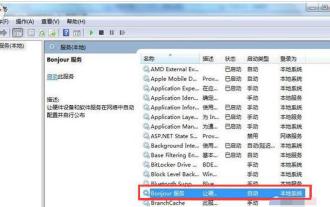 Apakah jenis perisian Bonjour? Adakah terdapat cara untuk menyahpasang Bonjour?
Jan 12, 2024 pm 05:42 PM
Apakah jenis perisian Bonjour? Adakah terdapat cara untuk menyahpasang Bonjour?
Jan 12, 2024 pm 05:42 PM
Sesetengah pengguna bertanya apakah jenis perisian bonjour yang bermaksud "hello" dalam bahasa Perancis Ia adalah perkhidmatan Apple Melalui bonjour, Safari boleh mencari mana-mana alamat web Bonjour pada rangkaian tempatan anda. Ringkasnya, Bonjour ialah rangkaian pantas dan segera daripada Apple. Bolehkah ia dinyahpasang? Seterusnya, editor akan memberitahu anda apakah perisian bonjour dan sama ada ia boleh dinyahpasang. Sebilangan rakan sentiasa suka memperkemas dan menutup beberapa program semasa menjalankan komputer Biasanya ini boleh menjadikan komputer berjalan dengan lebih lancar ?





